
Babban aiki gama gari tsakanin masu amfani shine shigar da tsarin aiki guda biyu a gefe. Mafi yawan lokuta Windows ne kuma ɗayan rarrabawa gwargwadon ƙwaƙwalwar Linux. Wasu lokuta tare da irin wannan shigarwa, matsaloli suna tasowa tare da bootloader, wato, ba a ɗaukar OS na biyu ba. Sannan dole ne a mayar da ita kanta, canza sigogin tsarin zuwa ga wadanda suka dace. A cikin wannan labarin, muna son tattauna batun maido da GRUB ta hanyar amfani da Boot-Repair in Ubuntu.
Mayar da GRUB bootloader ta Boot-Gyara a Ubuntu
Kawai kanason lura cewa za'a bayar da ƙarin umarni akan misalin saukarwa daga LiveCD tare da Ubuntu. Hanyar ƙirƙirar irin wannan hoton yana da lamirin kansa da matsaloli. Koyaya, masu haɓaka tsarin aiki suna dalla-dalla yadda za su iya bayyana wannan hanya a cikin takaddun aikinsu. Sabili da haka, muna bada shawara mai kyau cewa ku fahimci kanku da shi, ƙirƙirar LiveCD da takalma daga gare ta, sannan kawai ci gaba da aiwatar da littattafan.
Zazzage Ubuntu daga LiveCD
Mataki 1: Sanya Sake-Gyara
Ba a haɗa da amfani a cikin tambaya a cikin daidaitaccen tsarin kayan aikin OS ba, saboda haka dole ne ka shigar da shi da kanka ta amfani da wurin amfani da mai amfani. Ana aiwatar da duk ayyuka ta hanyar daidaitaccen ma'auni "Terminal".
- Unchaddamar da na'ura wasan bidiyo a kowane hanya mai dacewa, misali, ta cikin menu ko ta riƙe maɓallin zafi Ctrl + Alt + T.
- Zazzage fayilolin da suka zama dole ga tsarin ta hanyar rubuta umarni
sudo add-apt-repository ppa: yannubuntu / taya-gyara. - Tabbatar da asusunka ta shigar da kalmar sirri.
- Sa rai duk abubuwan da aka saukar don kammalawa. Don yin wannan, dole ne ku sami haɗin Intanet mai aiki.
- Sabunta labarun karatu ta hanyar
sudo dace-samu sabuntawa. - Fara aiwatar da shigar da sabbin fayiloli ta hanyar shiga layi
sudo dace-samu kafa -y boot-gyara. - Hada dukkan abubuwa na daukar wani lokaci. Jira har sai sabon layin shigarwar ya bayyana kuma kar a rufe window na na'ura wasan bidiyo kafin wannan.
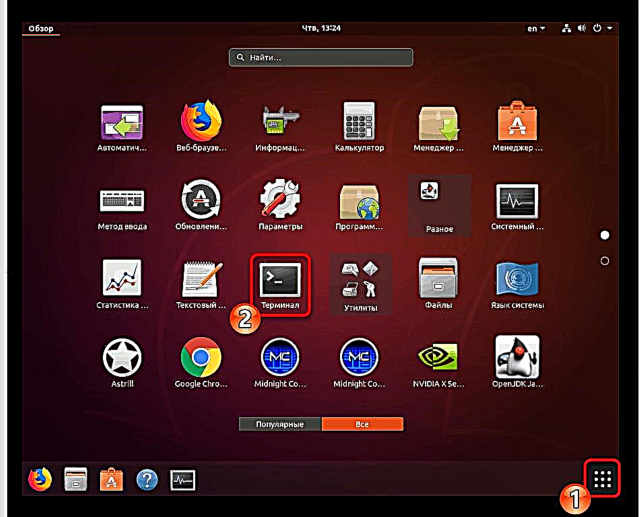
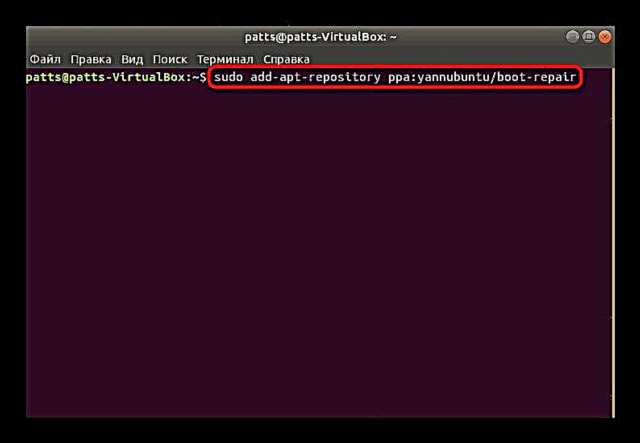




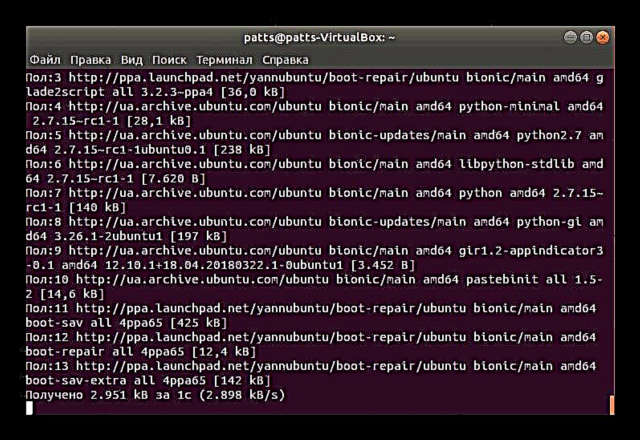
Lokacin da duk hanyoyin suka yi nasara, zaka iya zuwa gaba don ƙaddamar da Boot-Repair kuma ka bincika bootloader don kurakurai.
Mataki na 2: Kaddamar da Boot-Gyara
Domin gudanar da aikin da aka shigar, zaku iya amfani da alamar da aka addedara a menu. Koyaya, koyaushe ba zai yiwu a yi aiki a cikin kwasfa mai hoto ba, don haka ya isa kawai a shiga cikin tashargyara takalmin.

Tsarin sikelin tsarin da kuma dawo da taya za a yi. Yayin wannan, kada kuyi komai a komputa, kuma kada ku tilasta-barin kayan aiki.

Mataki na 3: Gano Kurakurai
Bayan nazarin tsarin, shirin da kansa zai ba ku shawarar da za a ba da shawarar dawo da abin saukarwa. Yawancin lokaci yana gyara matsalolin da suka fi yawa. Don fara shi, kawai kuna buƙatar danna maballin da ya dace a cikin taga zane.

Idan kun riga kun ci karo da Boot-Repair ko kun karanta takaddun hukuma, duba Saitunan ci gaba Kuna iya amfani da zaɓin dawo da kanku don tabbatar da sakamakon sakamako ɗari.
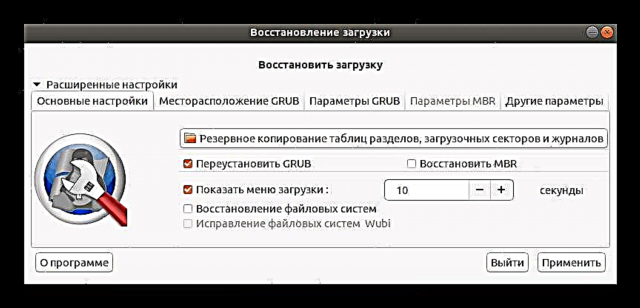
Bayan kammala sabuntawa, sabon menu zai buɗe a gabanka, inda adreshin tare da rajistan ayyukan zai kasance bayyane, kuma za a nuna ƙarin bayani game da sakamakon kuskuren GRUB.

Game da batun lokacin da ba ku da damar yin amfani da LiveCD, kuna buƙatar saukar da hoton shirin daga shafin hukuma sannan ku rubuta shi a cikin kebul ɗin flashable USB. Lokacin da ya fara, umarnin za su bayyana nan da nan akan allon, kuma kuna buƙatar bi su duka don magance matsalar.
Zazzage boot-fix-disk
Yawancin lokaci masu amfani waɗanda suka shigar Ubuntu kusa da Windows ke haɗuwa da matsalolin GRUB, don haka kayan da ke gaba a kan ƙirƙirar keken ɗin da za su iya amfani da su, muna ba da shawarar ku san kanku da su.
Karin bayanai:
Shirye-shirye don ƙirƙirar bootable flash drive
Hoto na Gaskiya: Acronis Flash Image
A mafi yawan lokuta, yin amfani da mafi sauƙin amfani da Boot-Repair yana taimaka muku da sauri don farawa da kafa Ubuntu bootloader. Koyaya, idan kuka ci gaba da haɗuwa da kurakurai daban-daban, muna ba da shawarar ku tuna lambar su da bayanin su, sannan kuma koma zuwa takaddar Ubuntu don nemo mafita.











